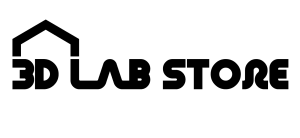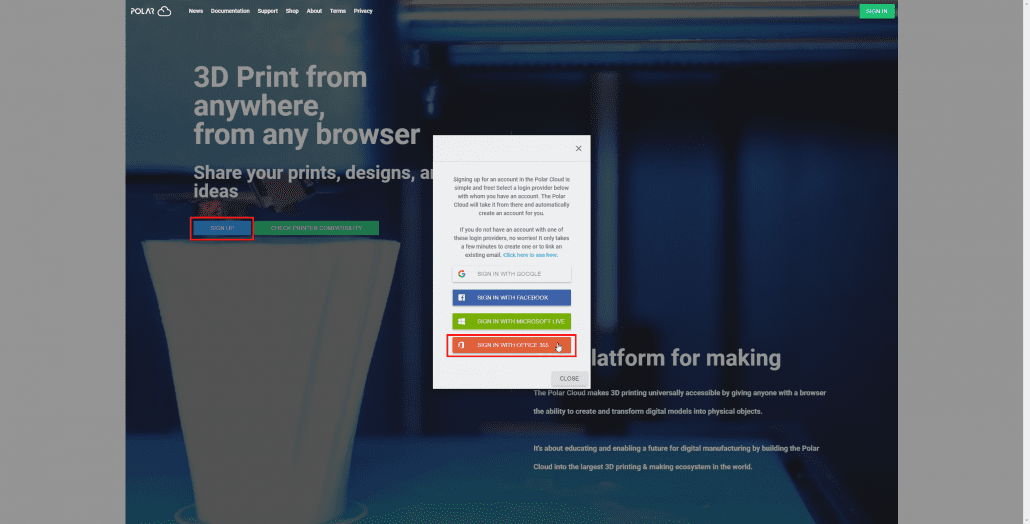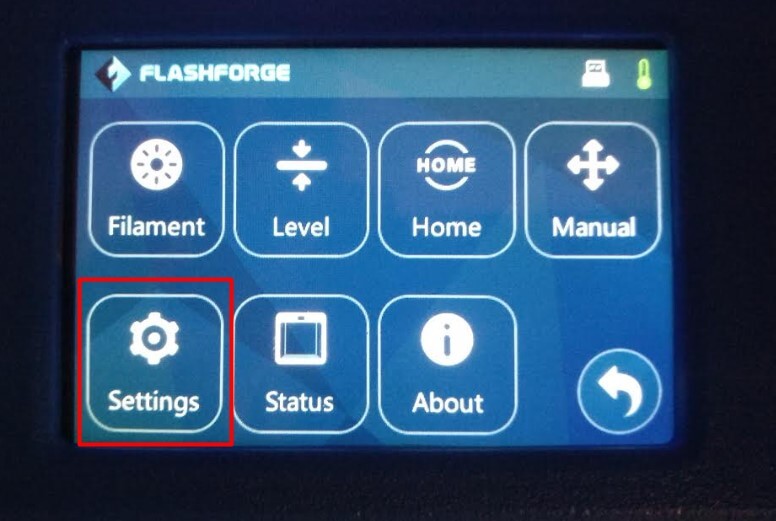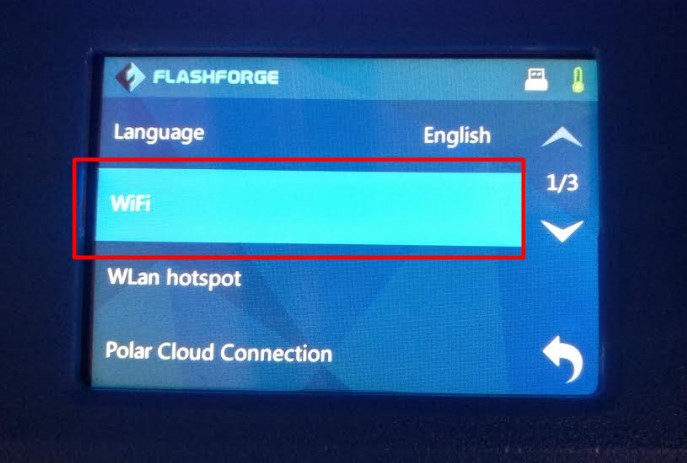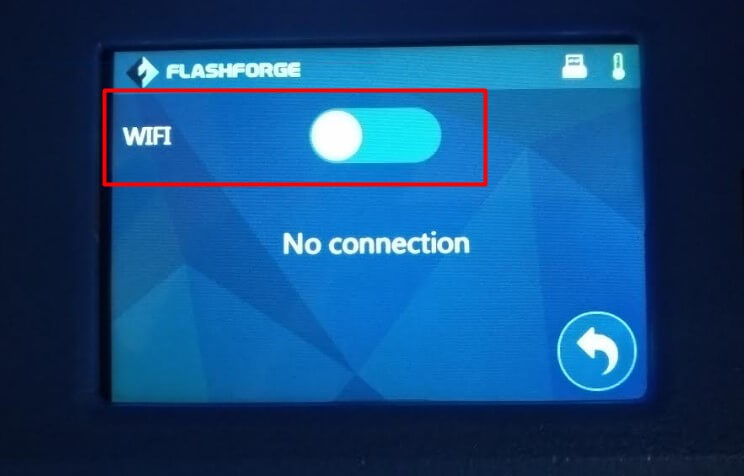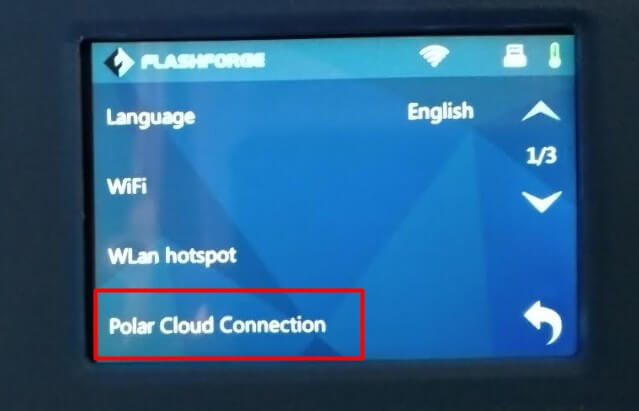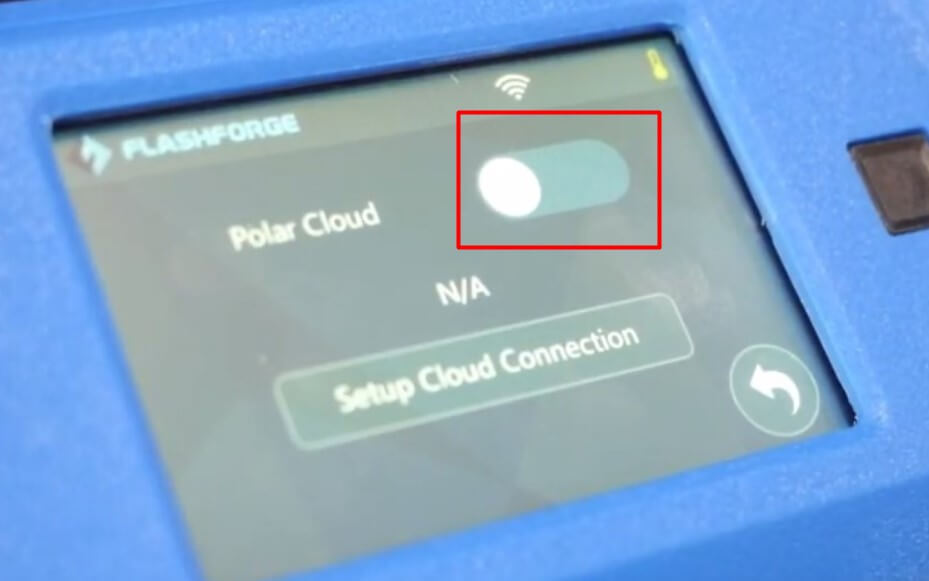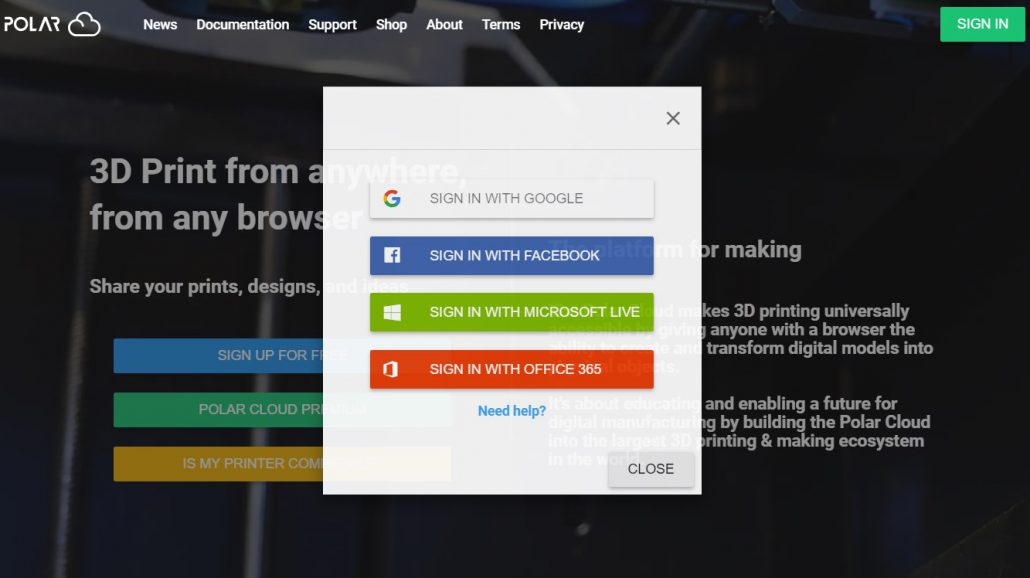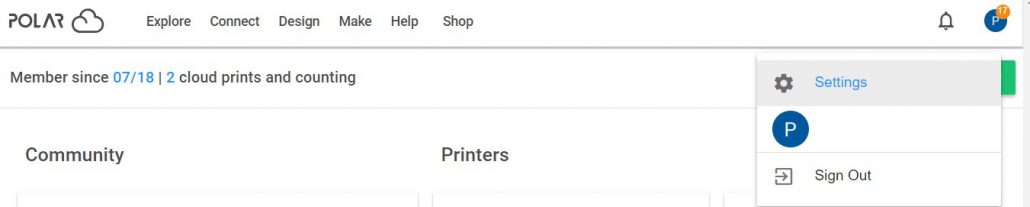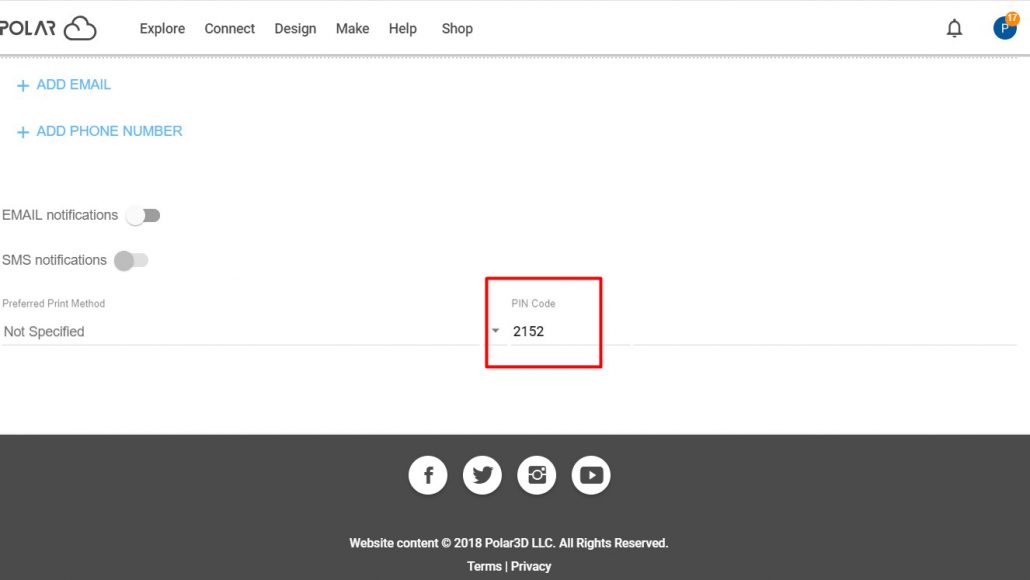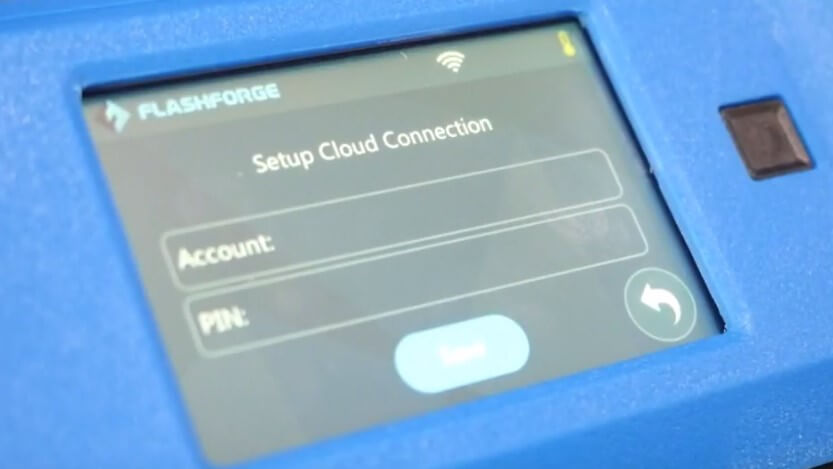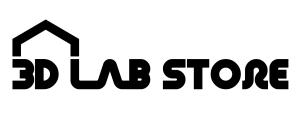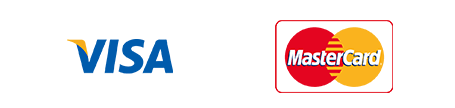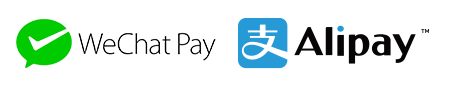怎樣將Flashforge Inventor II 3D打印機加進Polar Cloud雲端平台?
Flashforge 某些型號的3D打印機是有雲端功能的。今次就用 Inventor II 3D打印機作示範,教教大家怎樣把3D打印機加進Polar Cloud雲端平台啦!
現時除了Inventor II 外, 其他Flashforge 型號例如Guider IIs, Adventurer 3 都有雲端打印功能。 只要把它們加進Polar Cloud雲端平台就能啟動雲端打印。而將這些打印機加進Polar Cloud雲端平台的步驟都是大同小異,所以今次利用 Inventor II作例子。
1.在屏幕上選擇 Setting
2.然後選擇Wifi
3.將Wifi啟動並輸入你的wifi 資料。
4.之後選擇Polar Cloud Connection。
5.然後啟動Polar Cloud 這功能。
6. 接著我們到 https://polar3d.com/login 。你可以用你的Gmail 登錄,登錄後這個Gmail 就會成為你的 Polar Cloud中的Account 。
7. 然後我們在網頁上的右上角選擇Settings 。
8. 進入另個一個頁面後,再往下看,就會看到屬於你的PIN Code 。將這個PIN Code記錄下來。
9. 最後回到你的打印機屏幕上,輸入你的PIN Code及及你的Polar Cloud Account。設置完成後,你就正式啟動了Polar Cloud 的雲端打印功能了。
有關更多產品資料:Inventor II
查詢: 31721709
其他文章:
License: The text of “怎樣將Flashforge Inventor II 3D打印機加進Polar Cloud雲端平台? ” by 3D Lab Store is licensed under a Creative Commons Attribution 4.0 International License.